Come sapere se una persona è online su WhatsApp
Hai contattato diverse volte un tuo amico su WhatsApp ma questo non ti risponde. Sicuramente sarà impegnato, ma hai la necessità di ottenere delle informazioni da lui. Il tempo passa e vuoi capire se ti sta ignorando o semplicemente non ha ancora visto i tuoi messaggi. In molti siamo ormai dipendenti dalle applicazioni e dai servizi Web che mostrano lo stato di accesso di un contatto e vuoi capire se anche WhatsApp permette di farlo. Le cose stanno proprio in questo modo, vero? Allora attendi qualche secondo, perché scoprirai a breve come raggiungere il tuo obiettivo.
In questa mia guida, infatti, ti illustrerò come sapere se una persona è online su WhatsApp tramite le funzionalità già disponibili all’interno della celebre app del gruppo Meta. Ti indicherò come procedere sia su smartphone, sia su PC tramite il client desktop e la versione Web di WhatsApp. Inoltre ti consiglierò alcune soluzioni alternative da impiegare per il monitoraggio delle attività legate a WhatsApp sugli smartphone.
Come dici? Non vedi l’ora di leggere i miei consigli? Allora non perdiamo altro tempo: siediti comodamente e dedicami qualche minuto del tuo tempo per scoprire le indicazioni che ho preparato in questo mio tutorial, utili al raggiungimento del tuo scopo. Ti auguro una buona lettura!
Indice
Come vedere se una persona è online su WhatsApp

Come anticipato poc’anzi, nei prossimi capitoli di questo mio tutorial ti illustrerò le procedure che servono per attivare alcune funzionalità di WhatsApp utili a sapere se una persona è online o meno su tutti i device.
Pertanto, se il tuo intento è quello di sapere quando una persona è online su WhatsApp da Android o come sapere quando una persona è online su WhatsApp da iPhone o da PC, tutto ciò che devi fare è seguire le indicazioni relative al sistema operativo del tuo smartphone che troverai indicate nei paragrafi che seguono.
Voglio metterti subito in guardia, però, su un dettaglio non tralasciabile: WhatsApp con una serie di aggiornamenti e di nuove funzioni ha messo sempre più al centro del progetto la privacy dei suoi utenti, anche per quanto riguarda l’uso dell’app e non solo quindi la sicurezza dei dati. Questo si traduce nella possibilità di nascondersi del tutto: disattivando l’ultimo accesso, le conferme di lettura e lo stato online è abbastanza complicato riuscire a capire se una persona è online su WhatsApp. Ma procediamo per gradi.
Attivare l’ultimo accesso
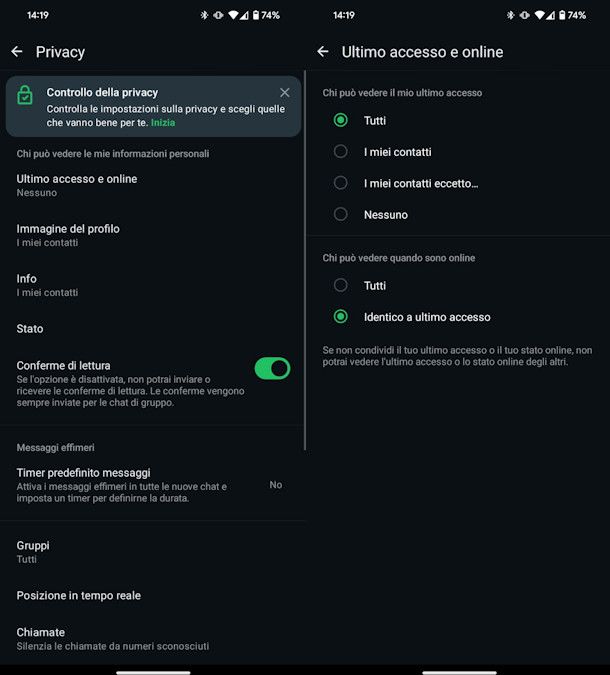
Tra i metodi che puoi impiegare per sapere se una persona è online su WhatsApp vi è l’attivazione della funzionalità nativa dell’app di messaggistica che mostra il tuo ultimo accesso e, conseguentemente, per un vincolo di reciprocità, anche l’ultimo accesso con data e ora effettuato dai tuoi contatti.
Pertanto, verifica che tale funzionalità sia attiva: su Android puoi riuscirci facendo tap sull’icona ⋮ che trovi in alto a destra e selezionando la voce Impostazioni dal menu contestuale. Su iOS, invece, devi pigiare sull’icona Impostazioni (il simbolo di un ingranaggio) che trovi nell’angolo in basso a destra. Infine, in WhatsApp per PC trovi le Impostazioni in basso a sinistra (la rotella dell’ingranaggio).
Adesso accedi alla sezione Privacy e fai tap su Ultimo accesso e online, quindi imposta l’opzione Chi può vedere il mio ultimo accesso scegliendo Tutti o I miei contatti oppure I miei contatti eccetto… (selezionando poi i contatti a cui vuoi nasconderlo).
Fatto ciò, sapere l’ultimo accesso di una persona su WhatsApp è facilissimo, in quanto quest’informazione appare all’interno di ogni conversazione, sotto il nome della persona con cui ci si sta scambiando dei messaggi. WhatsApp, infatti, mostra l’ultima volta che il contatto è stato online, indicandone il giorno e l’orario.
Se, dunque, il tuo contatto non ha disattivato la visualizzazione del suo ultimo accesso, nella barra in alto della chat potrai visualizzare — oltre all’immagine del profilo e al nome del contatto — la dicitura sull’ultimo accesso effettuato, indicata nel formato Ultimo accesso [giorno] [orario]. Puoi fare un tentativo anche in caso l’ultimo accesso risultasse nascosto.
Attivare le conferme di lettura
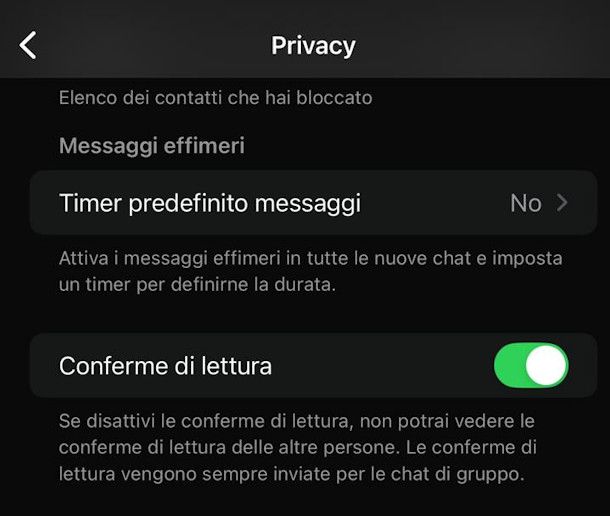
Un altro modo per sapere se una persona è online (anche se non completamente affidabile), è quello di verificare se un messaggio da te inviato a un contatto è stato letto. Questo metodo consiste nel verificare se, a fianco al messaggio inviato sono presenti due segni di spunta di colore blu.
Sui messaggi di WhatsApp, infatti, è possibile verificare lo stato di invio e di lettura di un messaggio tramite le icone di spunta che appaiono a fianco ad esso: un solo segno di spunta grigio significa che il messaggio è stato inviato; due segni di spunta di colore grigio significa che il messaggio è stato spedito sul dispositivo del contatto; due segni di spunta di colore blu, infine, confermano l’avvenuta lettura di quanto inviato.
Tuttavia, come per la funzionalità Ultimo accesso, anche le conferma di lettura possono essere disattivate e presentano un vincolo di reciprocità, pertanto sono visibili per gli altri utenti solo se si attiva questa funzionalità per il proprio account.
Per attivare le conferme di lettura leggi il mio approfondimento su come attivare la spunta blu su WhatsApp, trovi le procedure dettagliate per tutti i dispositivi.
Vedere lo stato online

Nel caso in cui non lo sapessi, se apri una chat di WhatsApp con un contatto e attendi, quando questo aprirà l’app, la dicitura sopra la chat cambierà in Online, a indicare che in quel momento è appunto online. In questo modo, se stai inviando dei messaggi a qualcuno, puoi sapere se questo può essere disponibile a leggerli e conversare, quindi, con te.
Tuttavia questa non è una soluzione affidabile, perché insieme all’Ultimo accesso è possibile anche nascondere lo stato online. Potresti trascorrere ore e ore sulla chat di un contatto senza mai riuscire a vedere la scritta Online sotto al suo nome, per questo motivo ti consiglio di darti un tempo limite.
Inoltre per riuscire a vedere lo stato Online altrui è necessario che anche il tuo sia visibile. Le indicazioni da seguire sono le medesime dell’Ultimo accesso, infatti una volta fatto tap sulla voce Ultimo accesso e online è possibile intervenire anche sull’opzione Chi può vedere quando sono online: questa voce dovrebbe essere impostata su Tutti per renderlo sempre visibile, ma anche chi non è tra i tuoi contatti, oppure su Identico a ultimo accesso impostando Chi può vedere il mio ultimo accesso su Tutti, I miei contatti o I miei contatti eccetto….
Ora che ti sei assicurato di riuscire a vedere lo stato Online di un altro utente di WhatsApp perché hai reso visibile il tuo, recati nella chat del contatto da spiare e attendi pazientemente che risulti online. Come già ampiamente detto, non aspettare per ore e ore perché qualora non avesse reso disponibile tale informazione non comparirà mai.
Attivare le notifiche
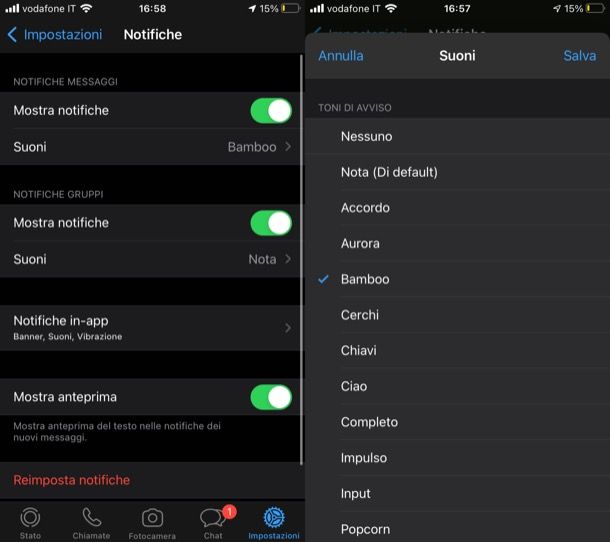
Sempre utilizzando WhatsApp, puoi capire quando un contatto è online nel momento in cui, ovviamente, invia un messaggio sul tuo smartphone. Per quanto scontata possa essere questa indicazione, può accadere che, utilizzando l’app su smartphone, il client desktop o il servizio Web, non si riceva alcuna notifica dei messaggi ricevuti.
Verifica, dunque, se nelle impostazioni del tuo dispositivo hai, per errore, disabilitato la visualizzazione delle notifiche in tempo reale. Per farlo, segui le indicazioni su come attivare le notifiche su WhatsApp contenute nella mia guida.
Usare i Gruppi
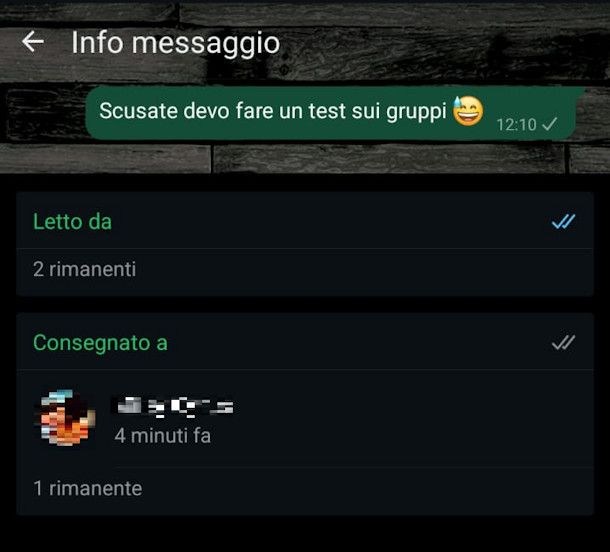
Ho altro da suggerirti e questa è decisamente la soluzione più affidabile di tutte, soprattutto se le precedenti non avessero dato frutti. Devi sapere, infatti, che pure disattivando tutte le funzioni viste nei paragrafi precedenti non ci si può nascondere del tutto se si è in un Gruppo WhatsApp.
Non riuscirai a visualizzare la scritta “online” sotto al nome, è chiaro, ma in un gruppo le conferme di lettura sono attive per tutti. Per questo ti consiglio di cercare un gruppo in cui sei presente sia tu sia la persona di cui vuoi scoprire se si collega o meno su WhatsApp, altrimenti dovrai creare un gruppo usando una scusa che non risulti sospetta e includere questo contatto tra i membri.
Bene, ora sei sul gruppo in cui tu e la persona in questione siete membri. Non ti resta che inviare un messaggio sul gruppo e attendere qualche minuto prima di visualizzarne le informazioni. Sui gruppi valgono le regole delle spunte, dunque qualora dovessero diventare blu vuol dire che tutti i membri hanno ricevuto e letto il messaggio. Hai risolto l’arcano: quella persona è stata online su WhatsApp.
Anche se le spunte dovessero essere ancora grigie ti consiglio di vedere chi ha letto i messaggi sul gruppo: fai un tap prolungato sul messaggio che hai inviato e premi sull’icona con la i in alto per aprire le Info messaggio: su questa schermata puoi vedere chi ha letto il messaggio (Letto da) e chi lo ha ricevuto ma non lo ha ancora letto (Consegnato a).
Verifica se il nome del contatto che vuoi spiare è in queste liste e non ti resta che trarre le tue conclusioni.
Altre soluzioni per capire se una persona è online su WhatsApp
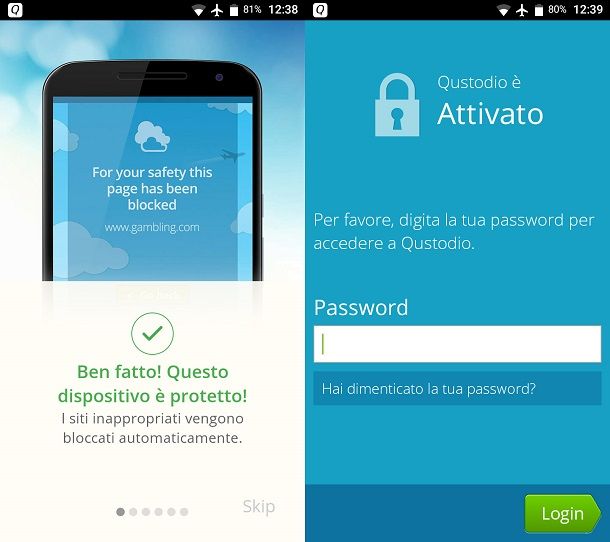
Una soluzione alternativa per scoprire se una persona online e sta tentando di non farlo sapere proprio a te è di contattarlo da un altro numero. Chiedi il favore a un amico o un parente di prestarti il telefono e manda un messaggio alla persona che ti interessa per capire se legge i messaggi e sta evitando di risponderti. Qualora dovesse rispondere a un numero sconosciuto capiresti che è online.
Un ultimo metodo che ti posso consigliare per sapere se una persona è online su WhatsApp è quello di utilizzare delle app di Parent Control, utili a monitorare l’utilizzo delle applicazioni installate. Tra le tante presenti sugli store virtuali di Android e iOS, ti consiglio di scaricare Qustodio.
Quest’applicazione gratuita è disponibile sia sul Play Store di Android che sull’App Store di iOS/iPadOS e permette di monitorare le attività del dispositivo su cui è installata. Per avvalertene, puoi anche decidere di sottoscrivere un abbonamento annuale a partire da 42,95 euro all’anno, che rimuove le limitazioni della versione gratuita (permette di gestire solo un dispositivo) e aggiunge diverse funzionalità, come il rilevamento della posizione o il blocco delle applicazioni.
Se vuoi quindi visualizzare tutte le volte che un contatto è online, tramite questa soluzione puoi, infatti, accedere al pannello Web per leggere l’attività in tempo reale dello smartphone su cui hai installato Qustodio, dopo aver installato e configurato l’app per smartphone o tablet sul dispositivo che desideri controllare.
Nel caso in cui ti interessasse approfondire l’argomento, devi saper anche che esistono diverse altre app che permettono di monitorare l’utilizzo di WhatsApp da remoto, simili a quella che ti ho indicato nelle righe precedenti.
Un’altra alternativa è, infatti, l’app Screen Time, disponibile su Android e iOS/iPadOS, ma ve ne sono tante altre che possono aiutarti al tuo scopo; pertanto, se vuoi avere maggiori informazioni sulla possibilità di impiegare questo tipo di soluzioni, ti consiglio di leggere questa mia guida sulle app per spiare WhatsApp.
App per sapere se una persona è online su WhatsApp

Nonostante le diverse soluzioni proposte in questo mio tutorial, ti stai chiedendo se esistono delle app per sapere se una persona è online su WhatsApp, in quanto vorresti avvalerti di uno strumento che ti notifichi quando una persona si connette al servizio di messaggistica?
Ti consiglio assolutamente di desistere da questo tuo intento: non fare uso di applicazioni o servizi di terze parti che promettono di notificare lo stato online di una persona su WhatsApp, in quanto l’inserimento del tuo numero di telefono o di quello dell’utente che vuoi monitorare potrebbe comprometterne gravemente la privacy, venendo magari aggiunti a liste di telemarketing aggressivo.
Molti di questi servizi che sono stati realizzati sono stati disattivati dopo poco tempo (quindi sarebbe davvero un “regalo” fatto a “impiccioni” e operatori di telemarketing): poi non mi venire a dire che non ti avevo avvisato!

Autore
Salvatore Aranzulla
Salvatore Aranzulla è il blogger e divulgatore informatico più letto in Italia. Noto per aver scoperto delle vulnerabilità nei siti di Google e Microsoft. Collabora con riviste di informatica e cura la rubrica tecnologica del quotidiano Il Messaggero. È il fondatore di Aranzulla.it, uno dei trenta siti più visitati d'Italia, nel quale risponde con semplicità a migliaia di dubbi di tipo informatico. Ha pubblicato per Mondadori e Mondadori Informatica.






